WordPressの公式ディレクトリに掲載されているテーマ「Habakiri」はカスタマイズを前提として作られており、非常に柔軟な設計となっています。今回はテーマを使用した際、フッターに表示されるコピーライトを消す方法をご紹介します。
Habakiriとは?
Habakiri公式サイトでは「Bootstrap ベースのシンプルな WordPress テーマ。レスポンシブ、多くのカスタマイズ機能。」と書かれています。
Appleのようにシンプルなキャッチコピーとサイトですね!
コピーライトを消したい
多くのWordPressテーマでは、このHabakiriのようにフッター部分に「Habakiri theme by モンキーレンチ Powered by WordPress」と、テーマの製作者とWordPressのクレジットが入っています。
もちろんこのままで運用してもよいのですが、特にビジネスで使用する場合などは、自社のコピーライトだけにしておきたいところです。
コピーライトを消しても大丈夫?
Habakiriには有償プラグインとして、Copyright Managerというアドオンが用意されています。
「公式が有償で行っていることを、ユーザーが勝手に削除して大丈夫なの?」と少し不安になりますよね。
こちらはライセンス上問題ございません。
ただ、Habakiriのような優れたテーマを無償で公開されている作者様に敬意を表して、有償プラグインなどを使用することは、とても素晴らしいことだと個人的には思います。
また、プラグイン形式なのでテーマの更新で再設定…ということもなく、安心してお使いいただけるかと思います。
コピーライトの消し方の記事の中でこんなことを言うのも矛盾しているようですが、Copyright Managerも少額なものですので、この記事を読んで面倒だなと思った方は是非ご利用ください(笑)
コピーライトを消してみる
それでは早速コピーライトを消してみます。
これはHabakiriのテーマファイルの中の「copyright.php」というファイルをいじることになりますが、先に言いましたようにテーマの更新があると元に戻ってしまいます。
この場合、
- テーマを更新しない
- テーマが更新されたら毎回修正する
- 子テーマを使用する
上記の3つの方法のいずれかで、コピーライトを維持します。
このうち、「テーマを更新しない」、「テーマが更新されたら毎回修正する」の選択肢を選んだ場合のコピ―ライトの消し方からご説明します。
copyright.phpを上書きする
habakiri > modules > copyright.php
まずはcopyright.phpを開きます。
$copyright = sprintf( '%s %s', $theme_by, $powered_by );
29行目に上記のようなコードがありますので、この4行分を下記の1行分へと大胆に書き換えます。
$copyright = 'Copyright © tada-fla All Rights Reserved.';
これで、フッター部分が「Habakiri theme by モンキーレンチ Powered by WordPress」から「Copyright © tada-fla All Rights Reserved.」になったかと思います。
もちろん、この部分はお好きな文字を入れてくださいね!
ただし、この方法では先に言いましたように、テーマの更新があった際に元に戻ってしまいます。
子テーマを使用してコピーライトを消す
次に、子テーマを使用してコピーライトを消す方法です。
子テーマの作成方法についてこちらをご覧ください
出来上がった「habakiri-child」の中に、「habakiri」のテーマフォルダと同じように「modules」フォルダを作成し、その中に「copyright.php」をコピーします。
<?php /** * Version : 1.0.0 * Author : inc2734 * Author URI : http://2inc.org * Created : August 30, 2015 * Modified : * License : GPLv2 or later * License URI: license.txt */ $theme_url = 'http://2inc.org'; $wordpress_url = 'http://wordpress.org/'; $theme_link = sprintf( '<a href="%s" target="_blank">%s</a>', esc_url( $theme_url ), __( 'Monkey Wrench', 'habakiri' ) ); $wordpress_link = sprintf( '<a href="%s" target="_blank">%s</a>', esc_url( $wordpress_url ), __( 'WordPress', 'habakiri' ) ); $theme_by = sprintf( __( 'Habakiri theme by %s', 'habakiri' ), $theme_link ); $powered_by = sprintf( __( 'Powered by %s', 'habakiri' ), $wordpress_link ); $copyright = sprintf( '%s %s', $theme_by, $powered_by ); echo apply_filters( 'habakiri_copyright', $copyright );
こちらもまた、大胆に書き換えてしまいます。
<?php /** * Version : 1.0.0 * Author : inc2734 * Author URI : http://2inc.org * Created : August 30, 2015 * Modified : * License : GPLv2 or later * License URI: license.txt */ $copyright = 'ここに表示させたい文字列'; echo apply_filters( 'habakiri_copyright', $copyright );
これでOKです!
子テーマを使用すると、基本的には親テーマの更新に左右されないため、これで一安心ですね!
この記事を読んで、やっぱり面倒だ!
と思った方はこちらをどうぞ!
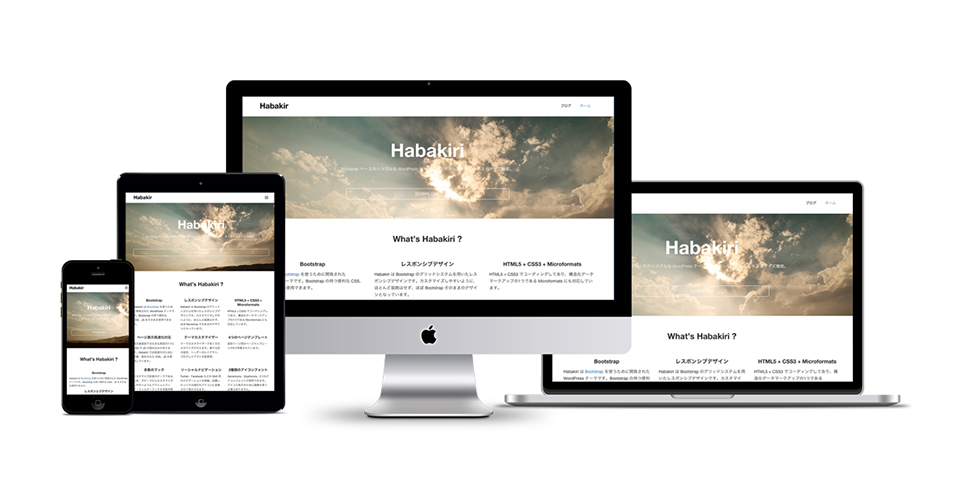
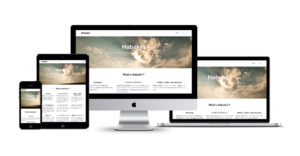
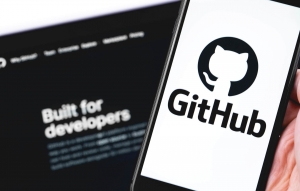


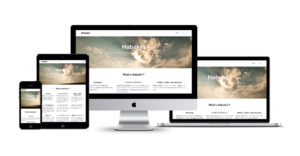
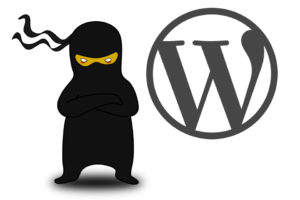
コメント